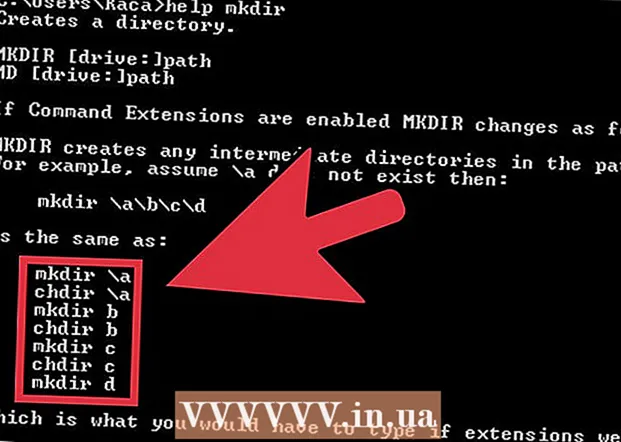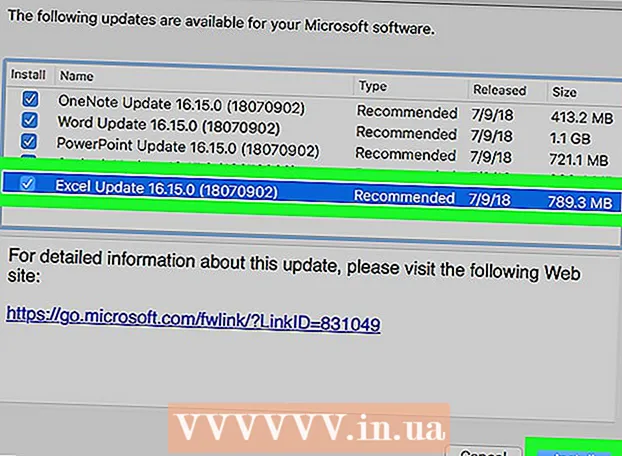Мазмун
NEF файлдары - бул Nikon камералары тарабынан түзүлгөн RAW (чийки, түзөтүлбөгөн) сүрөттөр. RAW файлдары камераңыздын моделине тиешелүү маалыматтарды камтыгандыктан, ар бир RAW файлы ар башка. Бул нерсе Photoshopто NEF файлын ачууда көйгөйлөрдү жаратышы мүмкүн. Камераңыздын моделин окуу үчүн Photoshop жаңыртылышы керек. Эгерде сиздин Photoshop версияңызды жаңыртуу мүмкүн болбосо, анда файлды Photoshopтун бардык версиялары менен иштей турган универсалдуу файл түрүнө (DNG) айландырсаңыз болот. NEF файлдары - бул Nikon камералары тарабынан түзүлгөн RAW (чийки, түзөтүлбөгөн) сүрөттөр. RAW файлдары камераңыздын моделине тиешелүү маалыматтарды камтыгандыктан, ар бир RAW файлы ар башка. Бул нерсе Photoshopто NEF файлын ачууда көйгөйлөрдү жаратышы мүмкүн. Камераңыздын моделин окуу үчүн Photoshop жаңыртылышы керек. Эгерде сиздин Photoshop версияңызды жаңыртуу мүмкүн болбосо, анда файлды Photoshopтун бардык версиялары менен иштей турган универсалдуу файл түрүнө (DNG) айландырсаңыз болот.
Басуу
Баштоодон мурун
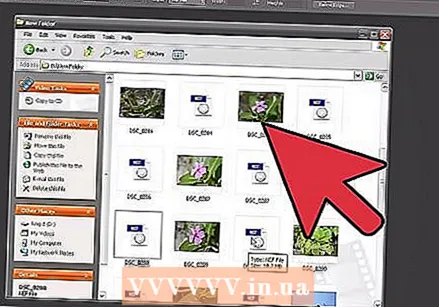 Сүрөттөрүңүздү компьютериңизге өткөрүү үчүн Nikon Transfer программасын колдонбоңуз. Бул программанын эски версиялары NEF файлдарын окулбай калышы мүмкүн. Ошондуктан, NEF файлдарын көчүрүп алуу үчүн, жөн гана иштетүү тутумуңуздун изилдөөчүсүн колдонуңуз.
Сүрөттөрүңүздү компьютериңизге өткөрүү үчүн Nikon Transfer программасын колдонбоңуз. Бул программанын эски версиялары NEF файлдарын окулбай калышы мүмкүн. Ошондуктан, NEF файлдарын көчүрүп алуу үчүн, жөн гана иштетүү тутумуңуздун изилдөөчүсүн колдонуңуз.
1ден 2-ыкма: Photoshop программасын жаңыртыңыз
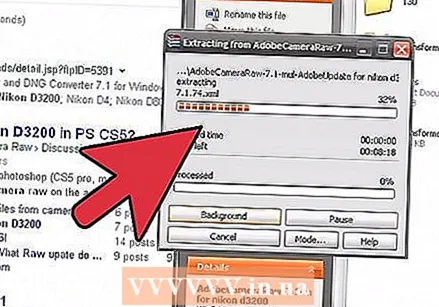 Photoshop программасын ачыңыз. Сиздин NEF файлыңыз Photoshopто ачылбай тургандыгынын эң көп кездешкен себеби - бул эскирген Photoshop Camera Raw плагини, бул сиздин камераңыздын моделинен маалыматты окуй албайт. Adobe бул плагинди жаңы моделдердин колдоосу менен такай жаңыртып турат, бирок плагинди кол менен жаңыртышыңыз керек болушу мүмкүн.
Photoshop программасын ачыңыз. Сиздин NEF файлыңыз Photoshopто ачылбай тургандыгынын эң көп кездешкен себеби - бул эскирген Photoshop Camera Raw плагини, бул сиздин камераңыздын моделинен маалыматты окуй албайт. Adobe бул плагинди жаңы моделдердин колдоосу менен такай жаңыртып турат, бирок плагинди кол менен жаңыртышыңыз керек болушу мүмкүн. 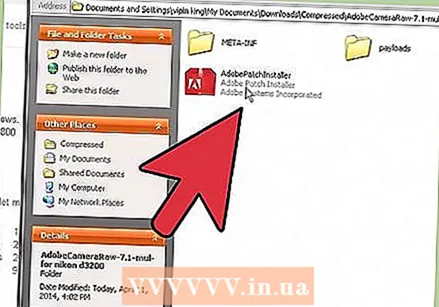 Photoshop версияңызды карап чыгыңыз. "Жардам" менюсун чыкылдатып, "Photoshop жөнүндө ..." тандаңыз. Жаңы камера моделдери үчүн Adobe Photoshop CS6 же андан кийинки нускаларын колдонуу керек.
Photoshop версияңызды карап чыгыңыз. "Жардам" менюсун чыкылдатып, "Photoshop жөнүндө ..." тандаңыз. Жаңы камера моделдери үчүн Adobe Photoshop CS6 же андан кийинки нускаларын колдонуу керек. - Эгерде сиз Photoshop CS5 же андан жогору версиясын колдонуп жатсаңыз, анда файлды которушуңуз керек болот. Нускамаларды көрүү үчүн бул жерди басыңыз.
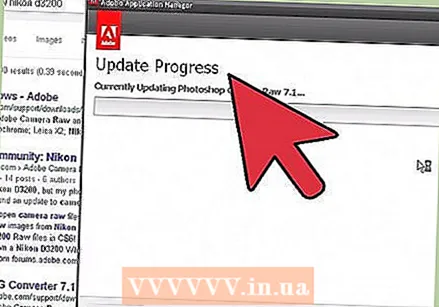 Photoshop Камерасынын Чийки плагинин жаңыртыңыз. "Жардам" менюсун чыкылдатып, "Жаңыртуулар ..." баскычын тандаңыз. Тизмеден Photoshop Camera Raw плагинин тандап, "Жаңыртууну" чыкылдатып, акыркы нускасын жүктөп алыңыз.
Photoshop Камерасынын Чийки плагинин жаңыртыңыз. "Жардам" менюсун чыкылдатып, "Жаңыртуулар ..." баскычын тандаңыз. Тизмеден Photoshop Camera Raw плагинин тандап, "Жаңыртууну" чыкылдатып, акыркы нускасын жүктөп алыңыз. 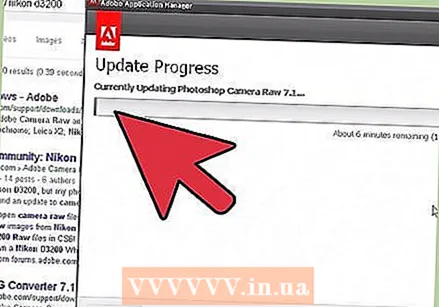 Photoshopту өчүрүп-күйгүзүңүз. Плагинди жаңырткандан кийин, өзгөртүүлөр күчүнө кириши үчүн Photoshopту өчүрүп-күйгүзүшүңүз керек. NEF файлын ачуу үчүн дагы бир жолу аракет кылып көрүңүз.
Photoshopту өчүрүп-күйгүзүңүз. Плагинди жаңырткандан кийин, өзгөртүүлөр күчүнө кириши үчүн Photoshopту өчүрүп-күйгүзүшүңүз керек. NEF файлын ачуу үчүн дагы бир жолу аракет кылып көрүңүз. 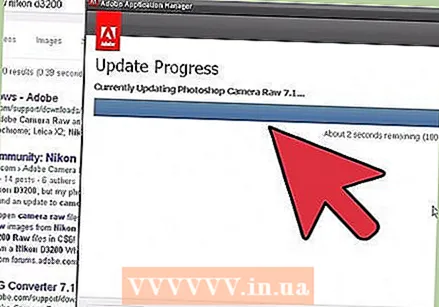 Камераңыздын модели колдоого алынгандыгын текшериңиз. Эгер камераңыз жапжаңы модель болсо, плагин аны азырынча колдобой калышы мүмкүн. Фотошоп кайсы Nikon моделдерин колдоорун ушул жерден текшере аласыз.
Камераңыздын модели колдоого алынгандыгын текшериңиз. Эгер камераңыз жапжаңы модель болсо, плагин аны азырынча колдобой калышы мүмкүн. Фотошоп кайсы Nikon моделдерин колдоорун ушул жерден текшере аласыз. - Эгер камераңыз колдоого алынбаса, анда аны файлды Photoshopто ачуу үчүн конверттөө керек болот. Нускамаларды кийинки бөлүмдөн караңыз.
2ден 2-ыкма: Файлды конверттөө
 Файлды эмне үчүн которуш керектигин түшүнүңүз. NEF файлдары RAW файлынын белгилүү бир түрү болуп саналат жана ар бир Nikon модели үчүн ар башка. Photoshop программасында NEF файлын ачуу үчүн, программага Photoshop Camera Raw плагинин акыркы нускасы керек. Photoshop CS5 же андан жогору версияда, сиз ошол плагинин акыркы нускасына кире албайсыз, андыктан башка чечим - файлды конверттөө.
Файлды эмне үчүн которуш керектигин түшүнүңүз. NEF файлдары RAW файлынын белгилүү бир түрү болуп саналат жана ар бир Nikon модели үчүн ар башка. Photoshop программасында NEF файлын ачуу үчүн, программага Photoshop Camera Raw плагинин акыркы нускасы керек. Photoshop CS5 же андан жогору версияда, сиз ошол плагинин акыркы нускасына кире албайсыз, андыктан башка чечим - файлды конверттөө. - Файлыңызды DNG (Digital Negative Gallery), Photoshop'тун каалаган версиясын ача турган файл түрүнө өткөргөнү жатасыз.
- Photoshop'тун акыркы нускасы бар болсоңуз дагы, бирок плагин сиздин камеранын жаңы моделин колдобосо дагы, файлды которууга туура келет.
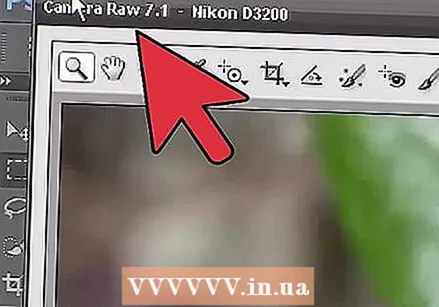 Adobe DNG Converter программасын жүктөп алыңыз. Бул Windows жана OS X үчүн акысыз программа, аны бул жерден жүктөп алсаңыз болот.
Adobe DNG Converter программасын жүктөп алыңыз. Бул Windows жана OS X үчүн акысыз программа, аны бул жерден жүктөп алсаңыз болот. - Жүктөп алгандан кийин, программаны компьютериңизге орнотуу үчүн орноткучту иштетиңиз.
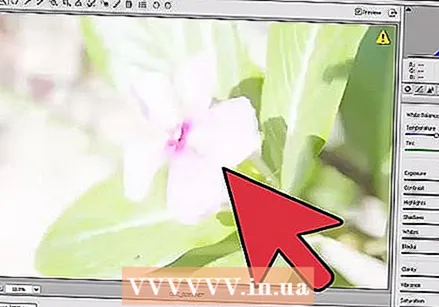 Программаны баштаңыз. Орнотуудан кийин Adobe DNG Converter программасын ишке киргизиңиз.
Программаны баштаңыз. Орнотуудан кийин Adobe DNG Converter программасын ишке киргизиңиз.  Которула турган файлдарды тандаңыз. Өзгөртүүнү каалаган сүрөттөрдү тандоо үчүн биринчи бөлүмдөгү Папканы Танда ... баскычын чыкылдатыңыз.
Которула турган файлдарды тандаңыз. Өзгөртүүнү каалаган сүрөттөрдү тандоо үчүн биринчи бөлүмдөгү Папканы Танда ... баскычын чыкылдатыңыз. - Жеке сүрөттөрдү эмес, сүрөттөрү бар папкаларды гана тандай аласыз.
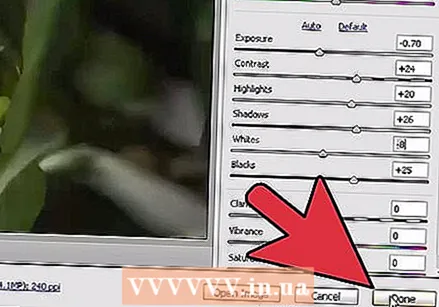 Которулган сүрөттөрдү сактай турган жерди тандаңыз. Демейки жөндөө, алар баштапкы сүрөттөр менен бир жерде сакталат.
Которулган сүрөттөрдү сактай турган жерди тандаңыз. Демейки жөндөө, алар баштапкы сүрөттөр менен бир жерде сакталат. 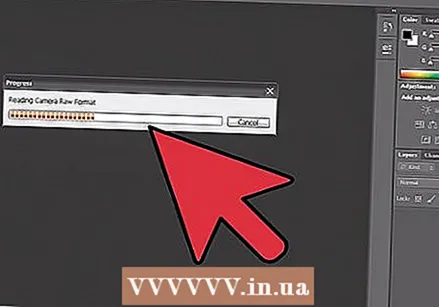 Сүрөттүн аталыштарын коюңуз. Үчүнчү бөлүмдө сиз которулган сүрөттөргө эмне ат коюуну кааласаңыз болот. Демейки шартта, файлдар бирдей аталышта болот, бирок кеңейтүүсү менен .dng.
Сүрөттүн аталыштарын коюңуз. Үчүнчү бөлүмдө сиз которулган сүрөттөргө эмне ат коюуну кааласаңыз болот. Демейки шартта, файлдар бирдей аталышта болот, бирок кеңейтүүсү менен .dng.  Шайкештик параметрлерин коюңуз. Көпчүлүк учурларда, бул орнотууларды демейки шартта калтырсаңыз болот, бирок сүрөттү Photoshopтун эски версиясында ачуу үчүн конверттөөнү кааласаңыз, Түзөтүүлөрдү ... баскычын чыкылдатып, ачылуучу терезеден ылайыктуу версиясын тандасаңыз болот. меню шайкештиги.
Шайкештик параметрлерин коюңуз. Көпчүлүк учурларда, бул орнотууларды демейки шартта калтырсаңыз болот, бирок сүрөттү Photoshopтун эски версиясында ачуу үчүн конверттөөнү кааласаңыз, Түзөтүүлөрдү ... баскычын чыкылдатып, ачылуучу терезеден ылайыктуу версиясын тандасаңыз болот. меню шайкештиги. - Эгер сиз NEF файлынын түп нускасын DNG файлына жайгаштыргыңыз келсе, аны жеке менюсунан тандай аласыз. Ушундан чоңураак DNG файлы пайда болот, бирок артыкчылыгы - NEF файлын кийинчерээк, эгерде зарыл болсо, чыгарып алсаңыз болот.
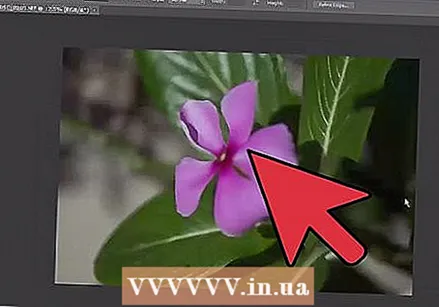 Которууну баштаңыз. Эгер сиздин жөндөөлөрүңүз туура болсо, анда Convert баскычын чыкылдатып, файлдарыңызды өзгөртүп баштаңыз. Бул бир аз убакытты талап кылышы мүмкүн, айрыкча, бир эле учурда көптөгөн файлдарды айландыргыңыз келсе.
Которууну баштаңыз. Эгер сиздин жөндөөлөрүңүз туура болсо, анда Convert баскычын чыкылдатып, файлдарыңызды өзгөртүп баштаңыз. Бул бир аз убакытты талап кылышы мүмкүн, айрыкча, бир эле учурда көптөгөн файлдарды айландыргыңыз келсе.